
Tiene un archivo de imagen PNG que necesita convertir a PDF ? Si es así, use la impresora PDF incorporada de Windows 10 o 11 para hacer un PDF de sus imágenes PNG. Te mostraremos cómo hacerlo en tu PC.
RELACIONADO: Cómo convertir un documento de Microsoft Word a un PDF
Cómo funciona la conversión PNG a PDF en Windows 11 y 10
Tanto Windows 10 como 11 tienen una impresora PDF virtual. Cuando imprime algo de una aplicación con esta impresora, la impresora Enciende ese archivo en un archivo PDF . Luego puede guardar el archivo PDF resultante en cualquier lugar de su computadora.
Usará esta impresora virtual para convertir su imagen PNG en un archivo PDF. Después de guardarlo, puedes enviarlo por correo electrónico, Sube a la nube , o imprimir una copia física.
RELACIONADO: Cómo imprimir a PDF en cualquier computadora, teléfono inteligente o tableta
Convierta una imagen PNG a un documento PDF en Windows 11 y 10
Los pasos para convertir PNG a PDF en Windows 10 y 11 son casi iguales.
Comience abriendo la carpeta donde se encuentra su imagen PNG una ventana del explorador de archivos . Si está en Windows 10, haga clic con el botón derecho en la imagen y seleccione "Imprimir". Si está en Windows 11, haga clic con el botón derecho en la imagen y elija Mostrar más opciones y GT; Impresión.
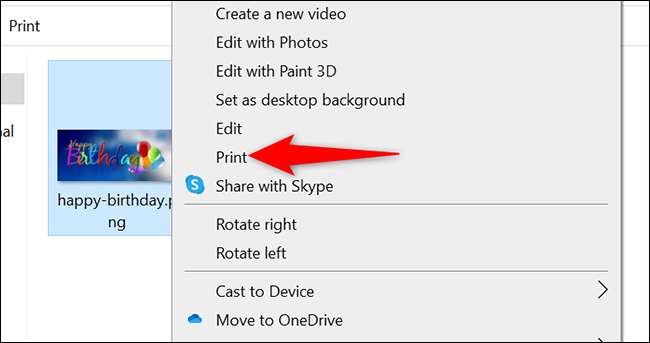
Se abrirá una ventana "Imprimir imágenes". En esta ventana, seleccione la impresora PDF virtual haciendo clic en el menú desplegable "Impresora" y elegir "Microsoft Imprimir a PDF". Especifique el tamaño del papel haciendo clic en el menú desplegable "Tamaño de papel" y seleccionando una opción.
Para cambiar el Calidad de la salida. Archivo PDF, haga clic en el menú desplegable "Calidad" y seleccione una opción.
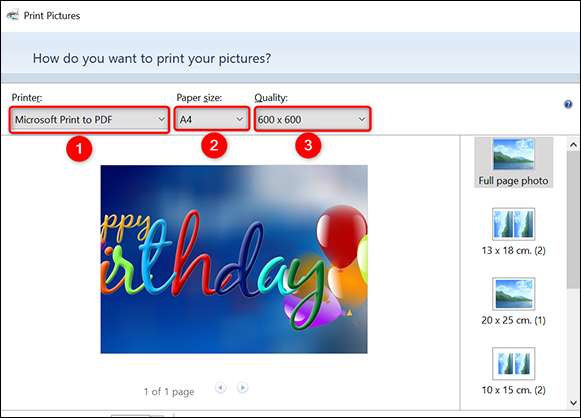
En la barra lateral derecha "Imprimir imágenes", tiene opciones para cambiar cómo aparece su imagen PNG en el PDF. Haga clic en una opción en esta barra lateral para ver su vista previa a la izquierda.
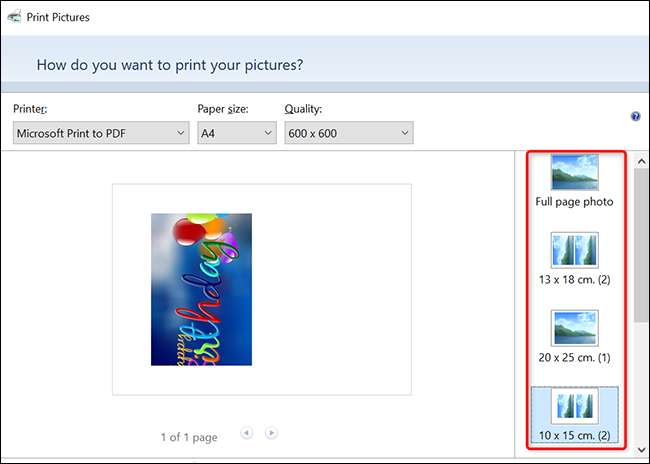
En la parte inferior de la ventana "Imprimir imágenes", especifique la cantidad de páginas que desea en su PDF utilizando la opción "Copias de cada". Para que su foto se ajuste al PDF, habilite la opción "FIT PIEZA DE PISTA DE FAMISE".
Finalmente, en la parte inferior de la ventana, haga clic en "Imprimir" para comenzar a realizar su archivo PDF.
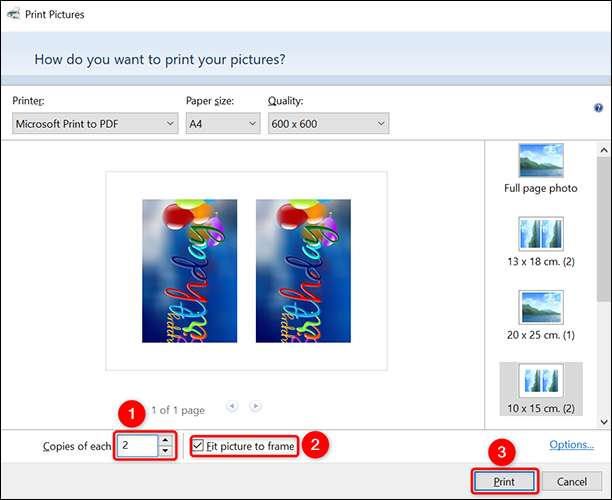
Windows abrirá una ventana de "Guardar salida de impresión como". Aquí, seleccione la carpeta para guardar su archivo PDF. Haga clic en el campo "Nombre de archivo" y escriba un nombre para su PDF. Luego haga clic en "Guardar".

Para acceder a su PDF recién creado, abra la carpeta donde lo guardó, y verá la versión PDF de su imagen PNG allí, que terminó en ".pdf".
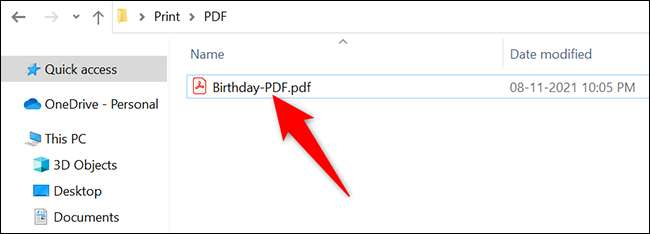
Eso es todo lo que hay para convertir PNG a PDF utilizando la opción incorporada en Windows 10 y 11. ¡Disfrute!
Necesitar Convertir un PDF a un JPG ? También hay una opción para hacer eso.
RELACIONADO: Cómo convertir PDF a JPG en Windows 10







